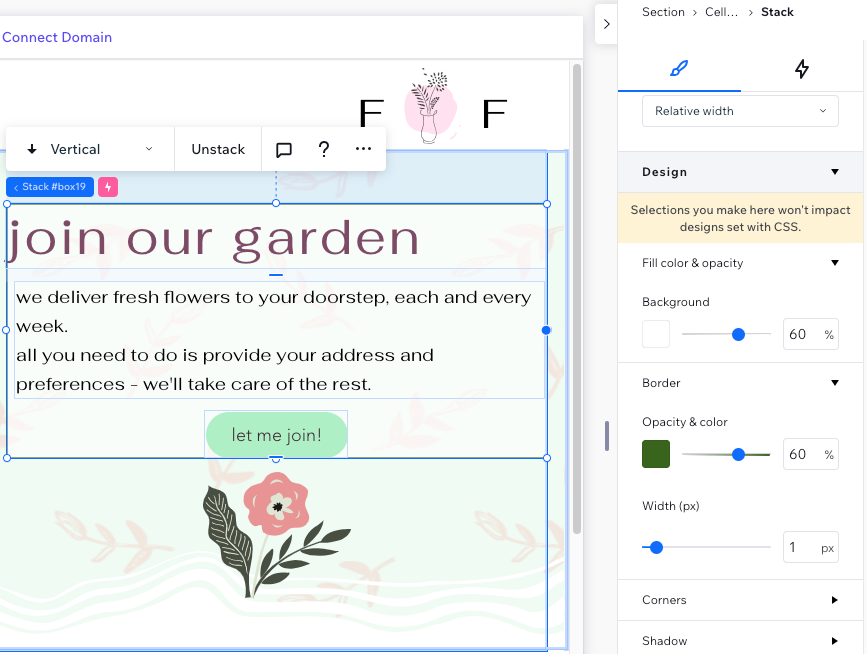Редактор Studio: О стеке
2 мин.
Стек - это flex-контейнер, который «облегает» ваши элементы, независимо от того, находятся ли они в вертикальном или горизонтальном порядке. Соедините элементы в стек, чтобы они отлично смотрелись на экранах любого размера, предотвратив перекрытие (на маленьких экранах) и большие промежутки (на больших экранах).
Выберите направление стека
При размещении элементов в стек вы можете выбрать направление - по горизонтали или по вертикали. Это зависит от того, хотите ли вы, чтобы элементы отображались в вертикальном или горизонтальном порядке.
В любом случае вы всегда можете изменить направление. Это автоматически меняет порядок элементов, чтобы они были в правильном порядке.
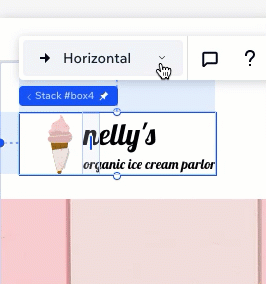
Перетащите, чтобы установить интервал
Наша функция перетаскивания позволяет легко установить интервал между элементами в стеке.
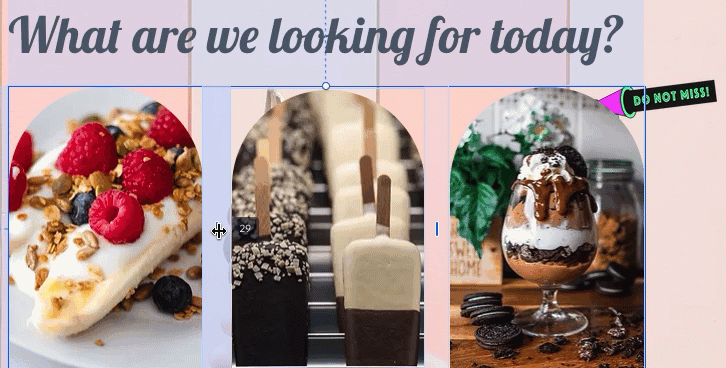
Вы также можете создать поля с отрицательным значением, чтобы элементы перекрывали друг друга намеренно.
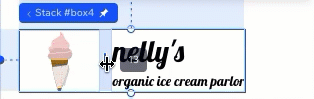
Настройте стек
Контейнер стека по умолчанию прозрачный, но при желании вы можете настроить его в панели инспектора. Добавьте цвет фона, границу и тень, чтобы выделить стек.